Cadastrar requisito de referência
Pré-requisitos
• Acesso ao menu Cadastro > Requisito (REQ021).
• Tipo de requisito previamente cadastrado.
Apresentação
Nesta etapa aprenderemos a cadastrar um requisito. Que nada mais é que um registro utilizado para catalogar as compliances da organização.
Para nosso estudo será cadastrado o requisito “ISO 9000”, que faz parte do exemplo visto no artigo Conheça o SoftExpert Requisito.
Cadastrar requisito de referência
1. Para incluir um requisito acesse o menu Cadastro > Requisito (REQ021).
2. Clique no botão  .
.
3. Selecione um tipo de requisito previamente cadastrado.
4. Clique no botão  .
.
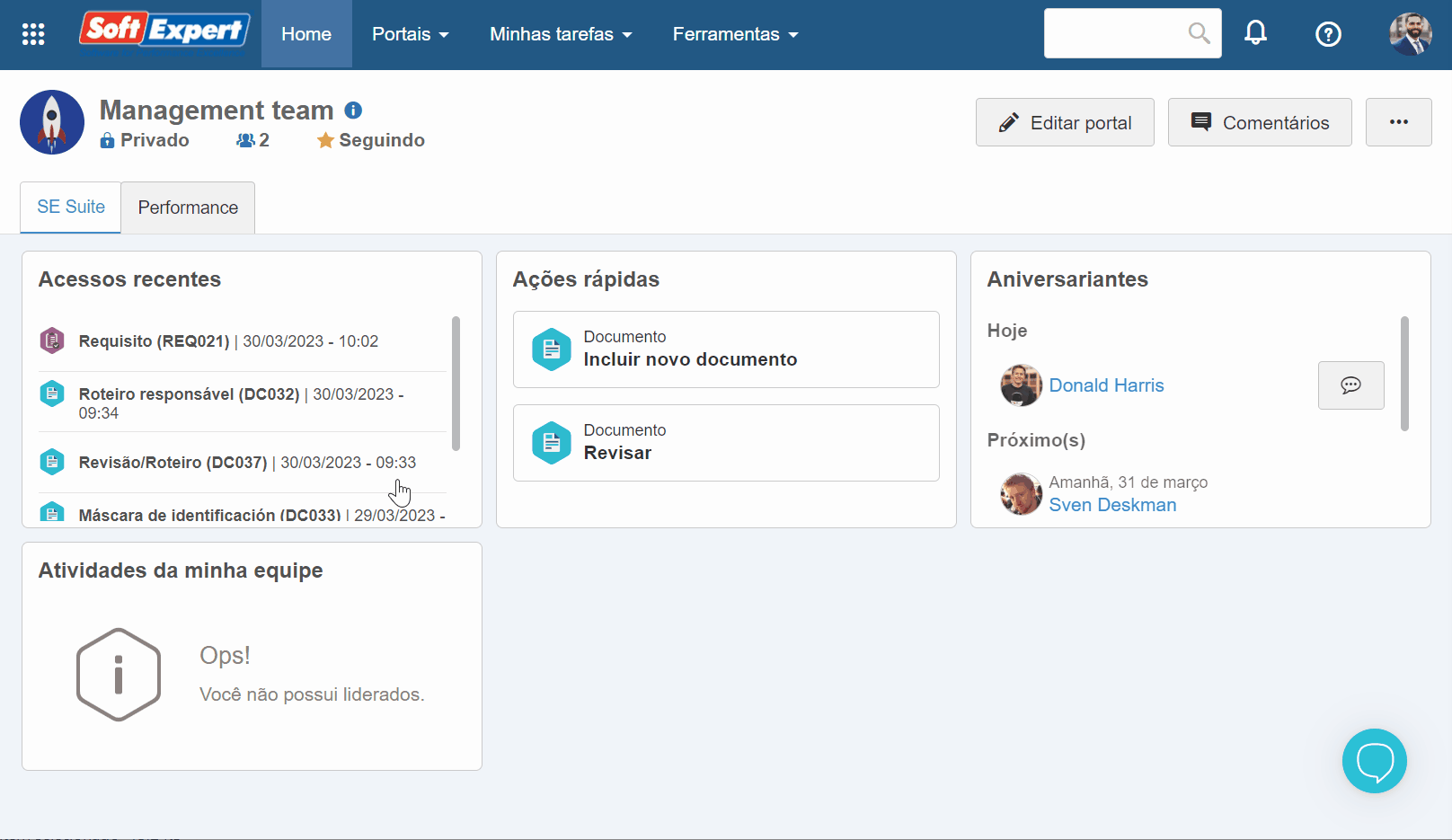
5. Na tela que será aberta, informe um identificador e um nome.
6. O campo de Tipo de requisito é preenchido pelo sistema com o tipo selecionado anteriormente, mas se necessário é possível alterá-lo.
7. Para isso utilize o botão  para buscar por tipos previamente cadastrados, ou o botão
para buscar por tipos previamente cadastrados, ou o botão  para cadastrar um novo tipo.
para cadastrar um novo tipo.

8. O campo de Responsável é preenchido pelo sistema com os dados do usuário que está cadastrando o requisito, porém, é possível editar a informação.
9. Em seguida, preencha o campo de Equipe responsável com a equipe que será responsável pelo requisito.
10. No campo Documento de referência, utilize o botão  para buscar pelo documento ao qual o requisito se refere. Por exemplo, o manual da qualidade de organização.
para buscar pelo documento ao qual o requisito se refere. Por exemplo, o manual da qualidade de organização.
11. E no campo URL informe a URL onde é possível encontrar a documentação à qual o requisito se refere. Por exemplo, um artigo que contenha os parâmetros da ISO 9000.
12. Por fim, utilize o campo de conteúdo para descrever o requisito que está sendo cadastrado.

13. Utilize o botão  para salvar o registro a primeira vez e liberar as demais configurações.
para salvar o registro a primeira vez e liberar as demais configurações.
• Caso no Tipo de requisito tenham sido associados atributos para complementar as informações dos requisitos, será apresentada uma aba chamada “Atributo” na qual deve ser feito o preenchimento dos campos.
• Para mais informações sobre o preenchimento dos atributos, consulte o artigo Preenchimento do atributo.
Após encerrar as configurações iniciais do requisito e salvar o registro a primeira vez, são liberadas novas abas.
A aba de Critério de auditoria só estará disponível se no Tipo de requisito estiver marcada a opção de “Permitir auditoria de requisito”.
• Os critérios de avaliação associados na aba de Critério de auditoria devem ter sido previamente cadastrados no componente Auditoria. Portanto, se o SoftExpert Auditoria não fizer parte das soluções adquiridas por sua organização, a funcionalidade não poderá ser aplicada.
• O preenchimento do critério de avaliação é obrigatório. Caso o campo não for preenchido, não será possível encerrar a revisão do requisito.
Na aba de Workflow é possível incluir e/ou associar workflows ligados ao requisito que está sendo cadastrado.
Para incluir workflows, siga os passos abaixo:
1. Na aba de Workflow pressione o botão  para instanciar um processo.
para instanciar um processo.
2. Selecione o processo ou o tipo de workflow desejado.
3. Informe o título da instância.
4. Se necessário, inclua uma descrição.
5. Clique em  .
.

Com o workflow instanciado, será aberta a janela de execução de atividade. Para mais detalhes sobre a operação, consulte a documentação do SoftExpert Workflow.
Já na aba de Documentação é possível associar documentos do SoftExpert Documento, ou anexos relacionados ao requisito. Para mais detalhes sobre tal operação, consulte o artigo Incluir anexos e associar documentos.
Por fim, a aba de Associações permite associar ao requisito registros de outros componentes do sistema.
Dentre as opções podem ser associados ativos, fornecedores, insumos, itens, planos de ação e ações isoladas.
Para saber mais detalhes sobre a criação de planos de ação e ações isoladas, consulte o artigo Conheça o SoftExpert Plano de Ação.
Para que seja possível associar documentos na aba de Documentação e incluir ou associar registros de outros componentes na aba de Associações, é necessário que os respectivos componentes façam parte das soluções adquiridas por sua organização.
Com todas as configurações feitas no requisito de referência, clique em  para finalizar o cadastro.
para finalizar o cadastro.
Conclusão
Após finalizar a criação do requisito de referência, o próximo passo é montar a estrutura do requisito.
Para mais detalhes sobre tal operação, consulte o artigo Configurar estrutura do requisito.


